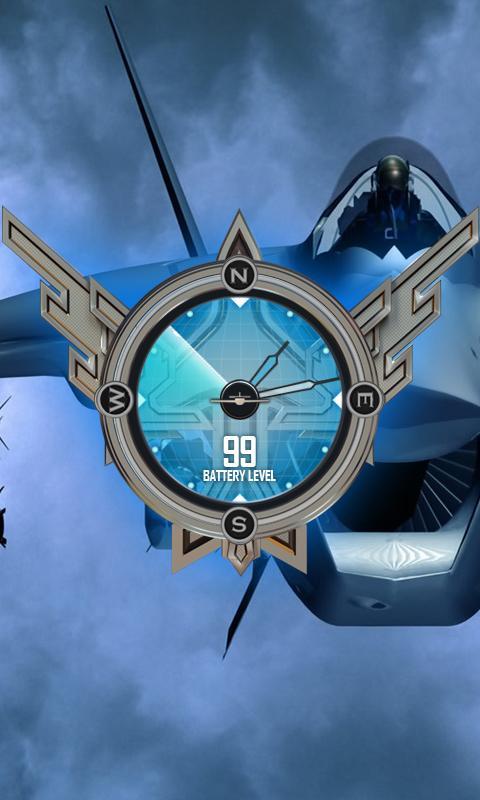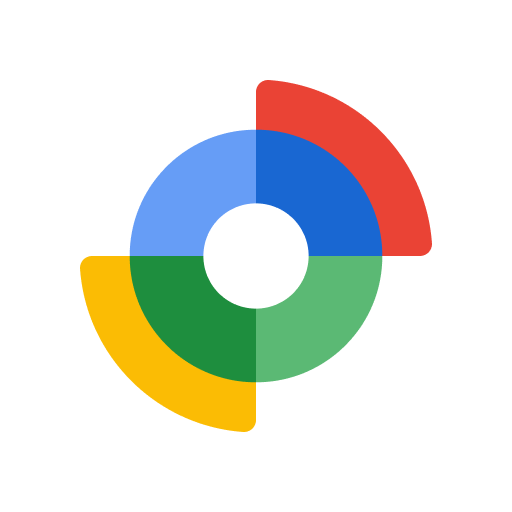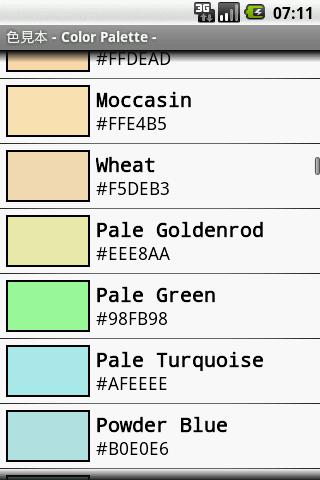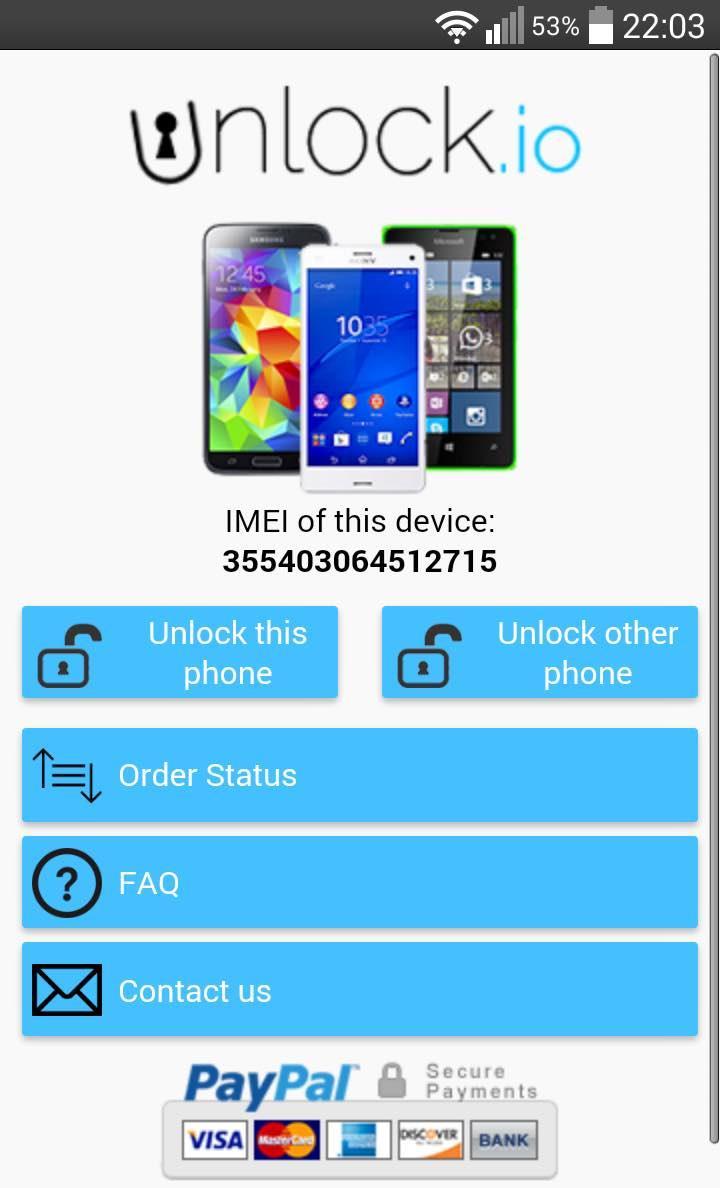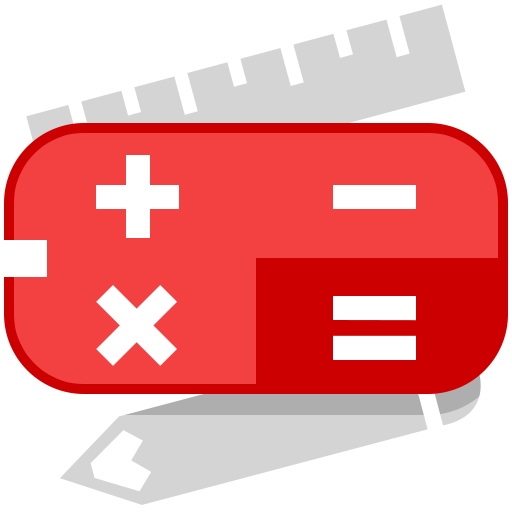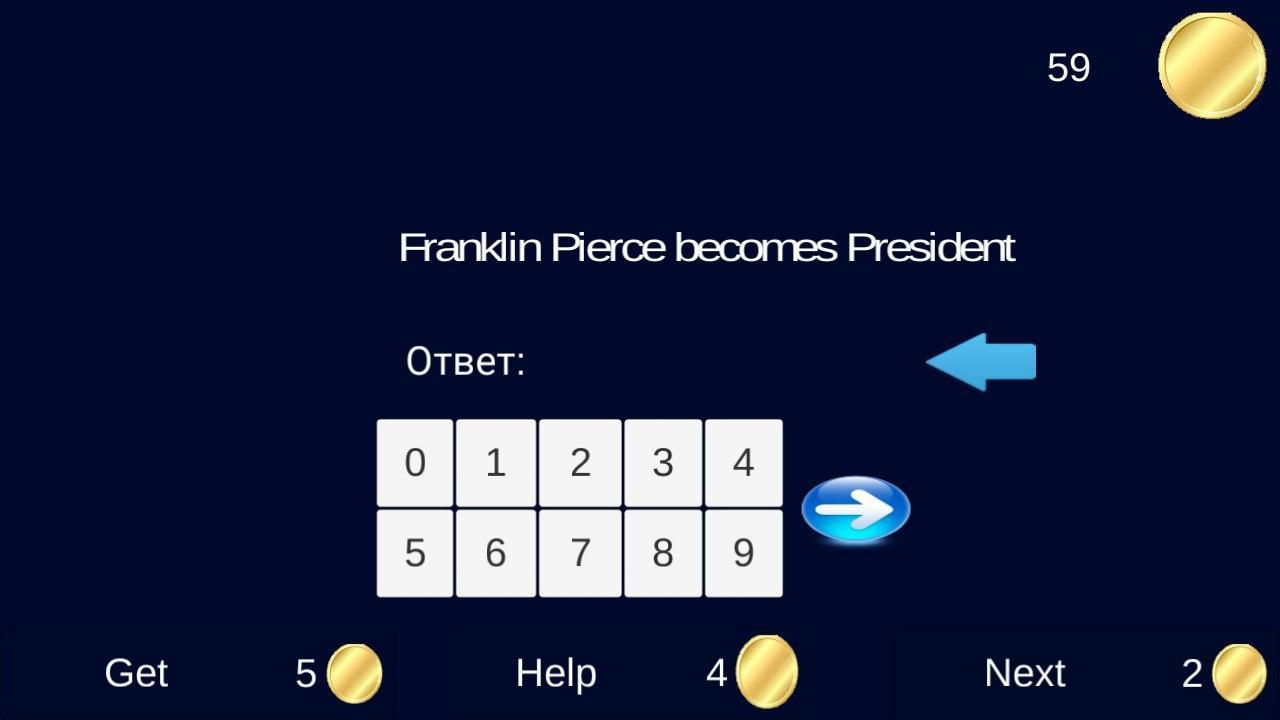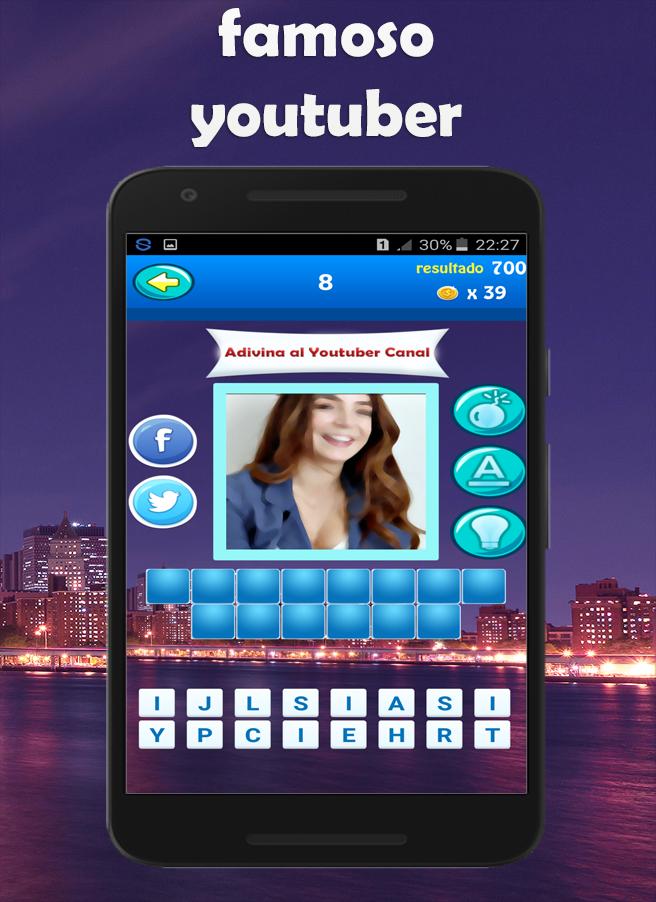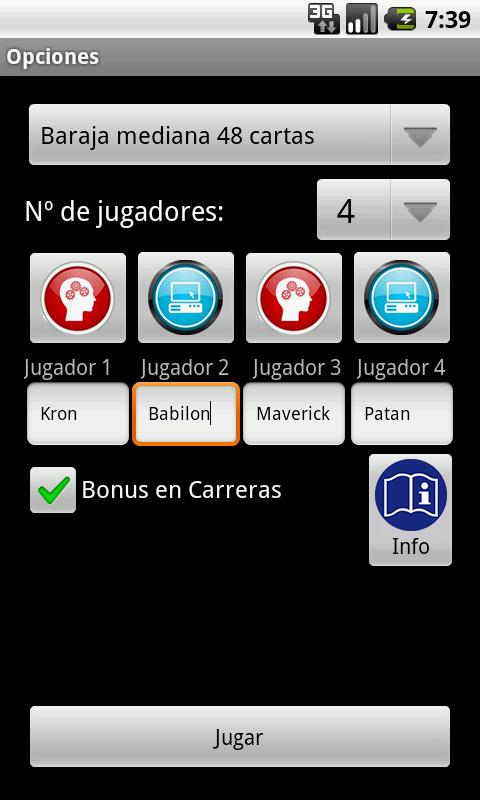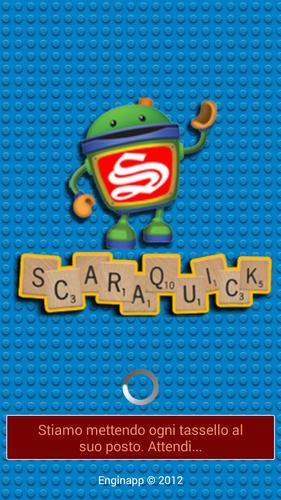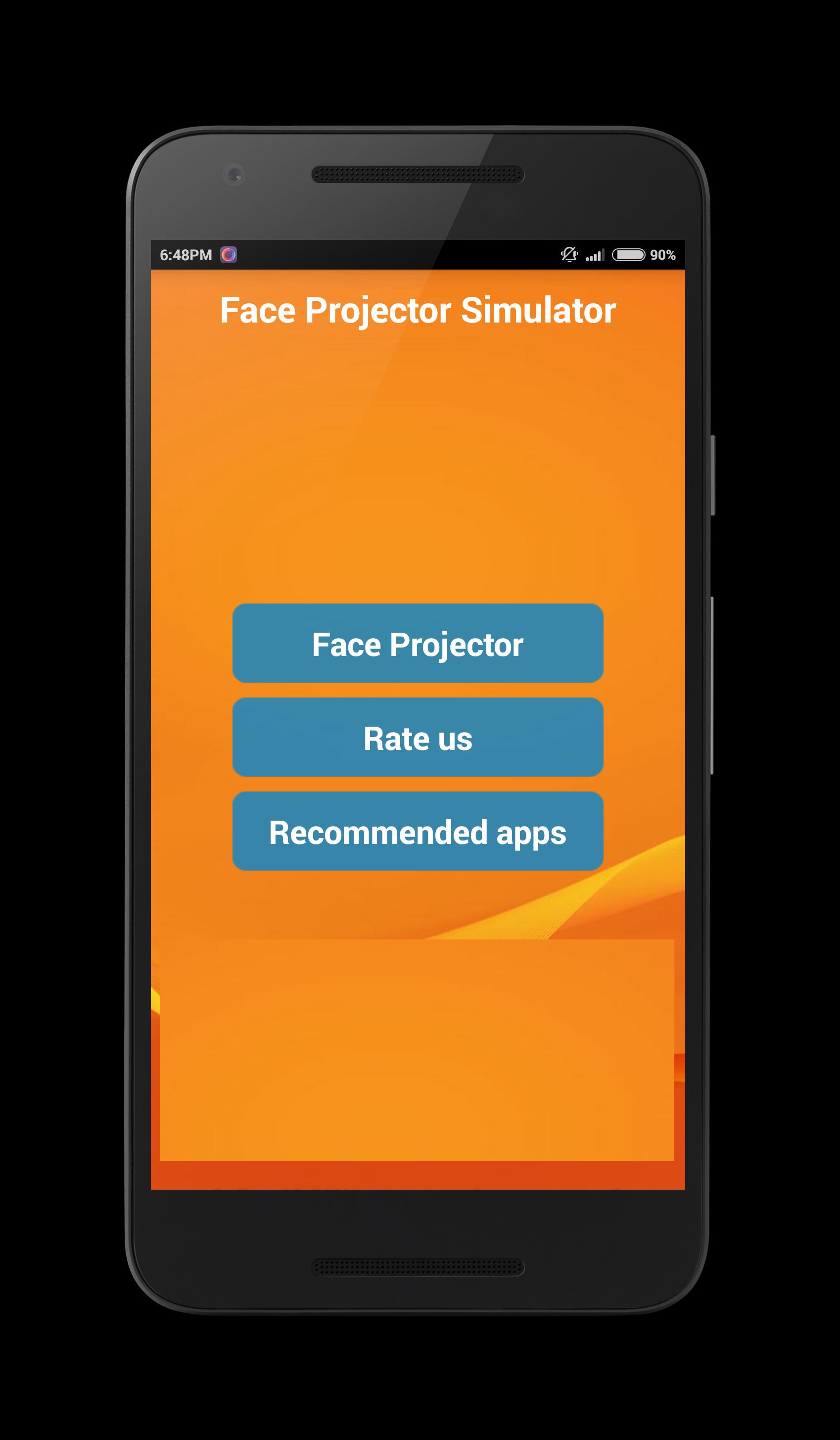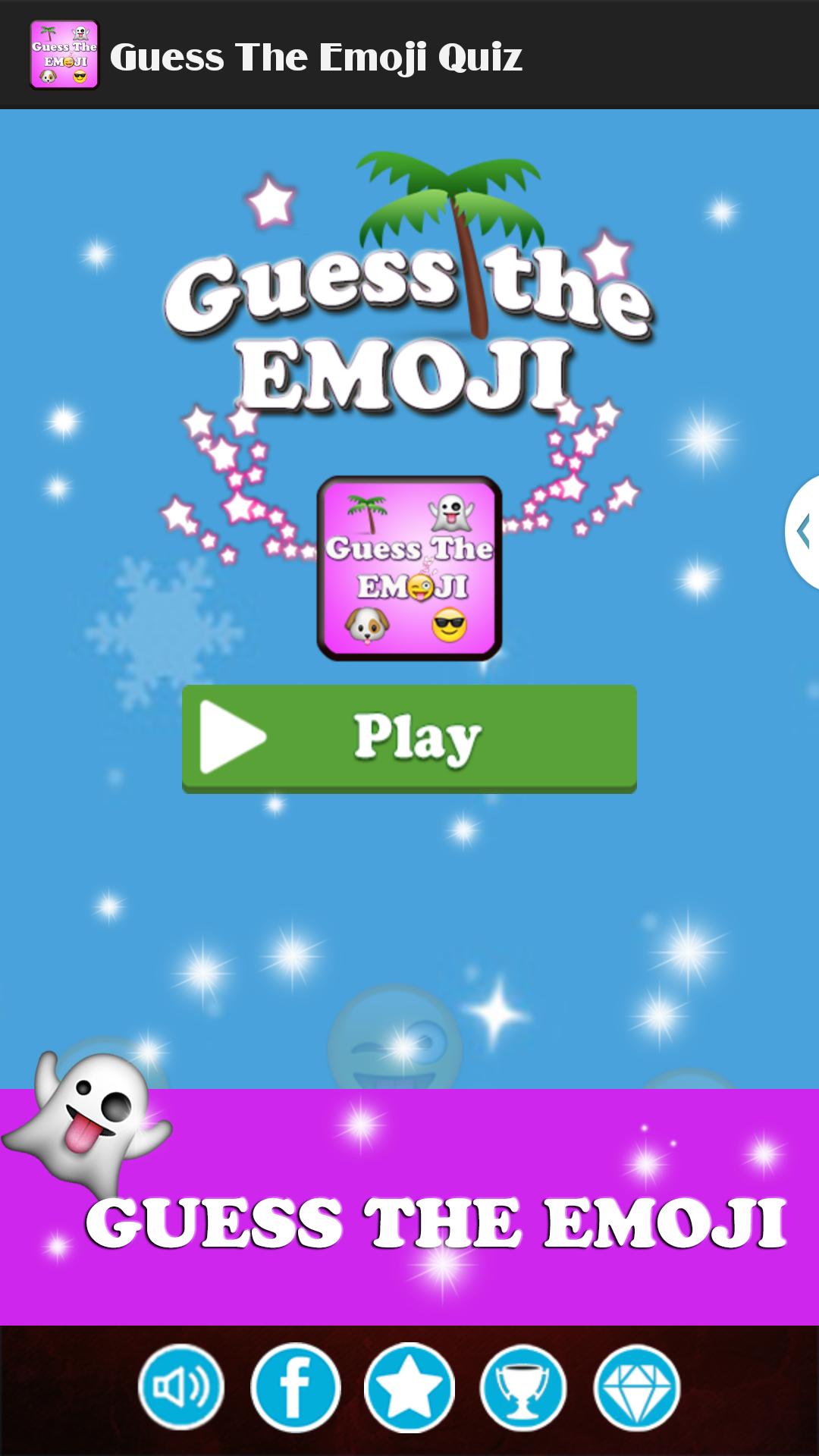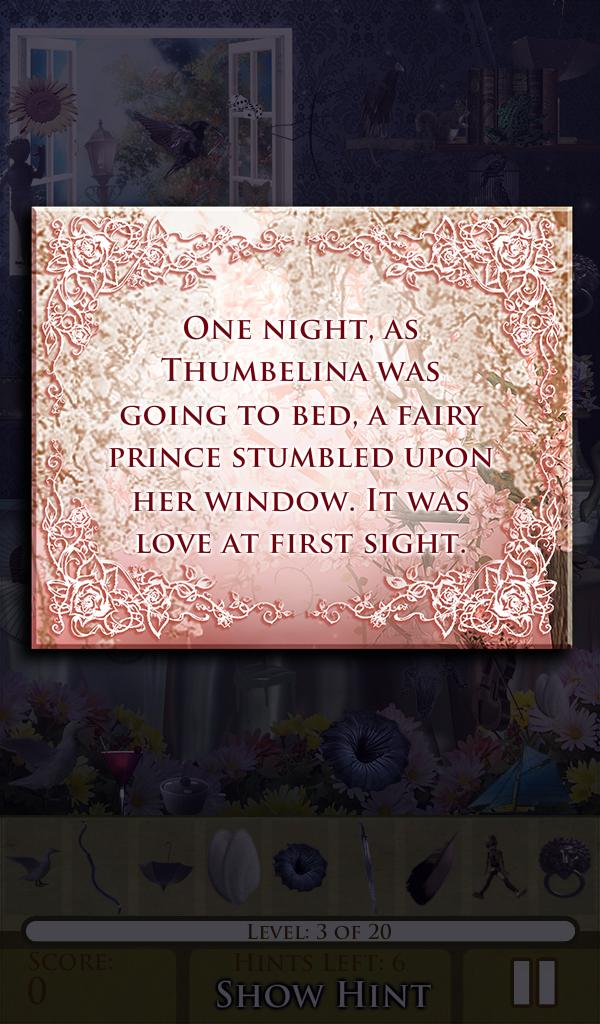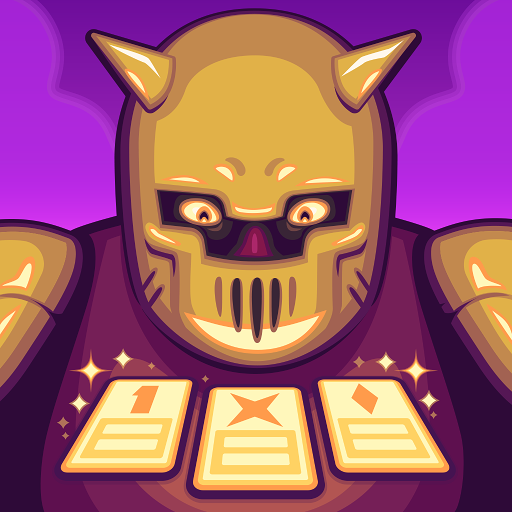孟加拉国(孟加拉)编辑 - 在孟加拉(孟加拉)写,发送和分享
您可以使用Bangla(Bengali)Notepad编写,保存,共享和发送Bangla(孟加拉语)文本。
它包含孟加拉(孟加拉)键盘,可用于在孟加拉(孟加拉)写作。
键盘有三个部分:2个孟加拉国(孟加拉)键盘和一个英语键盘,涵盖了孟加拉(孟加拉)作家所需的几乎所有角色。
键盘上提供了所有元音,辅音,元音矩阵和一些常用的辅音矩阵。也经常使用的Yuktaksharas是键盘的一部分。对于其他辅音Matras和Yuktaksharas,请使用“ virama(halant)”,例如দ +্ +ব=দ্ব=দ্ব
通过将手指拖到所需部分来选择文本的一部分。
您可以通过单击顶部提供的按钮来应用不同的文本属性,例如文本颜色,文本大小,粗体,斜体和文本背景颜色。
通过按左上角的公共按钮(3个垂直点),请按多个选项,例如“预编写文本”,“复制选定的文本”,“复制所有文本”,“粘贴文本”和“删除文件”。通过选择相应的选项来复制和粘贴。
您可以通过单击“公共菜单”的“保存文件”选项来保存当前文档。
通过单击公共菜单的“打开文件”选项打开保存的文档。
通过单击公共菜单的“删除文件”选项来删除保存的文档。
此处提供了用于发送和共享Bangla(Bengali)文本内容作为图像和PDF(对于Kitkat及以上)的选项。
您可以通过在左侧单击“共享”按钮来通过可用的应用程序发送/共享内容,例如SMA/MMS,电子邮件,Facebook,Twitter,Google Plus,Whats应用程序等。单击此按钮后,将询问是否要通过弹出菜单将其作为文本,图像或PDF发送。如果您选择“作为文本”选项,则只能共享文本内容。如果“ AS Image”选项,内容将转换为JPEG映像,并将共享。对于Kitkat下方的Android版本,不存在共享作为PDF的功能。请不要说,仅发送文本内容时,内容的正确性将取决于接收设备和应用程序。
请不要说,仅发送文本内容时,内容的正确性将取决于接收设备和应用程序。
您可以使用手指手势添加背景图像,移动和调整大小。提供了顶部“ T”的按钮,用于在文本和图像编辑模式之间切换。当您处于图像模式时,您可以移动并调整背景图像(“ T'按钮可以切换到图像图标)。
在文本模式下,通过单击写作区域(顶部的按钮下方)键盘出现。通过单击写作区域,键盘将被隐藏。您可以通过单击键盘中的“隐藏”键来明确隐藏键盘。
还提供了自动预测功能。当您进行打字时,应用程序将通过键盘上方的窗口建议可能的单词。如果您想从建议的单词中选择一个单词,只需在那里点击该单词。该应用程序还将学习您输入的新单词。当您继续使用该应用程序时,它将首先建议建议单词列表中最常用的单词。
孟加拉(孟加拉)的愉快写作!